🎯 系列目標:用 30 天時間,從零開始打造一個專屬輔大學生的課表生成 Chrome 擴充功能
👨💻 作者:輔大智慧資安 412580084
📅 Day 5:Chrome Extension 實作篇 - manifest.json 權限設定實作
昨天我們深入學習了 Chrome Extension 權限系統的理論,今天我們要親手實作,為我們的輔大課表生成器配置適當的權限!
今天我們要完成:
首先,讓我們檢查 Day 3 建立的基本 manifest.json:
{
"manifest_version": 3,
"name": "輔大課表生成器",
"version": "1.0",
"description": "輔大課表生成器,一鍵產生當學期課表"
}
現在我們要為它加入權限設定!
讓我們從最基本的權限開始:
{
"manifest_version": 3,
"name": "輔大課表生成器",
"version": "1.0.1",
"description": "輔大課表生成器,一鍵產生當學期課表",
"permissions": [
"activeTab"
]
}
實作步驟:
manifest.json 檔案description 後面加上逗號permissions 陣列"activeTab" 權限1.0.1(表示新增功能)載入測試:
chrome://extensions/
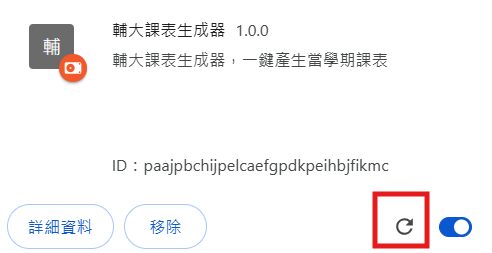
驗證權限:
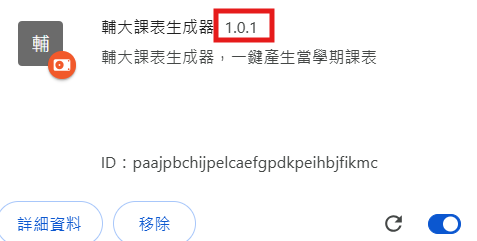
現在讓我們加入更多權限:
{
"manifest_version": 3,
"name": "輔大課表生成器",
"version": "1.0.2",
"description": "輔大課表生成器,一鍵產生當學期課表",
"permissions": [
"activeTab",
"scripting",
"storage"
]
}
每次新增權限後都要測試:
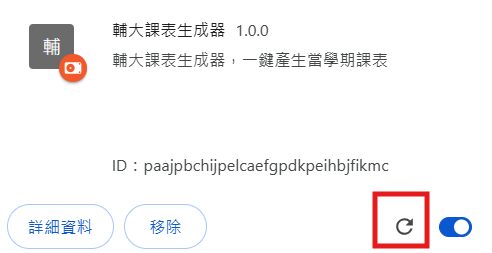
現在加入主機權限,讓擴充功能可以存取輔大網站:
{
"manifest_version": 3,
"name": "輔大課表生成器",
"version": "1.0.3",
"description": "輔大課表生成器,一鍵產生當學期課表",
"permissions": [
"activeTab",
"scripting",
"storage"
],
"host_permissions": [
"https://portal.fju.edu.tw/*"
]
}
最終的完整權限配置:
{
"manifest_version": 3,
"name": "輔大課表生成器",
"version": "1.1.0",
"description": "輔大課表生成器,一鍵產生當學期課表",
"permissions": [
"activeTab",
"scripting",
"storage",
"downloads"
],
"host_permissions": [
"https://portal.fju.edu.tw/*",
"http://estu.fju.edu.tw/*"
]
}
完成所有步驟後,現在專案結構應該是:
📁 fju-schedule-extension/
└── 📄 manifest.json ← 包含基本權限設定
如何實際測試和應用這些權限,包括建立測試腳本、除錯技巧,以及在實際開發中的最佳實踐。
🎯 下集預告:Day 6 - Chrome Extension 理論篇 - background.js 背景腳本解析
